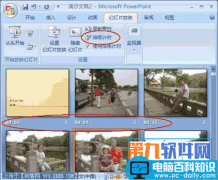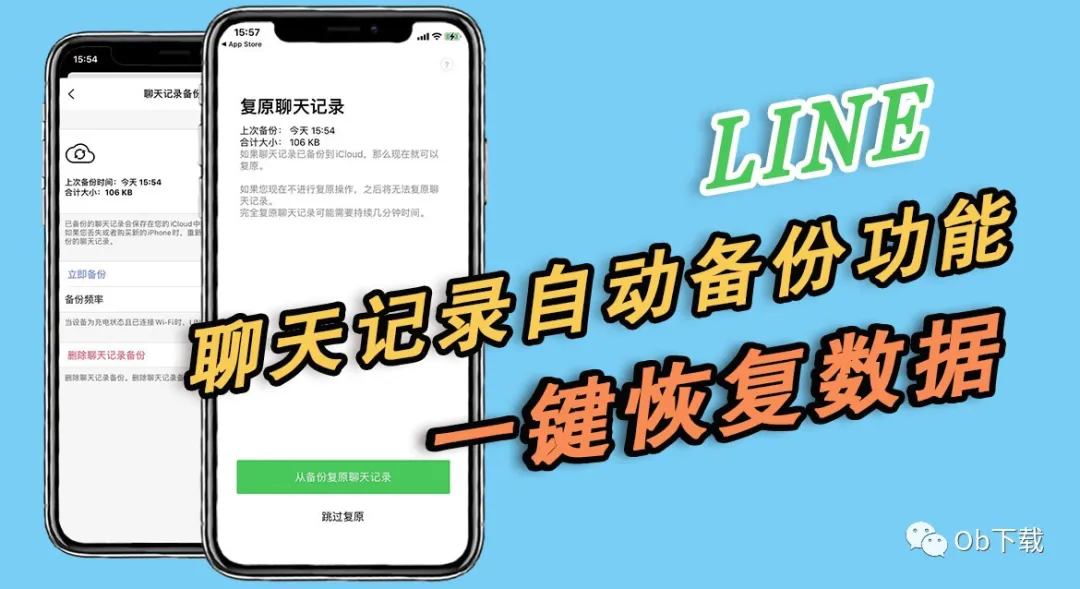
Line中自带聊天记录自动备份功能,本篇将分别介绍苹果和安卓的设置方法。苹果端使用iCloud进行备份,安卓端使用Google账号进行备份。
·苹果如何设置自动备份
点击「设置」
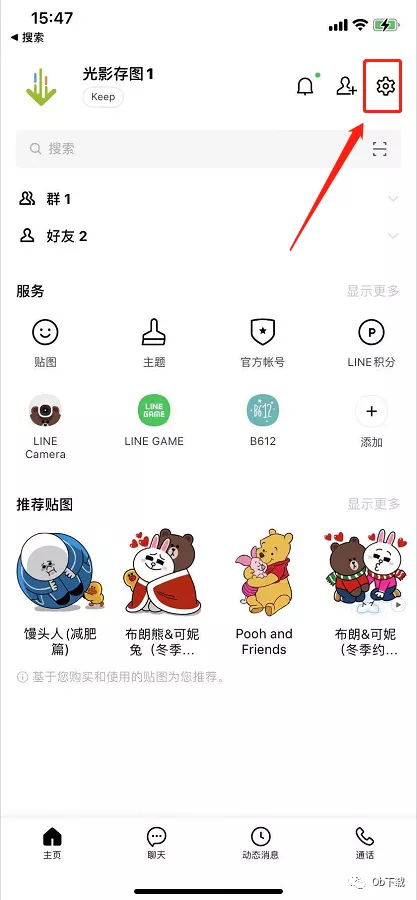
点击「聊天」
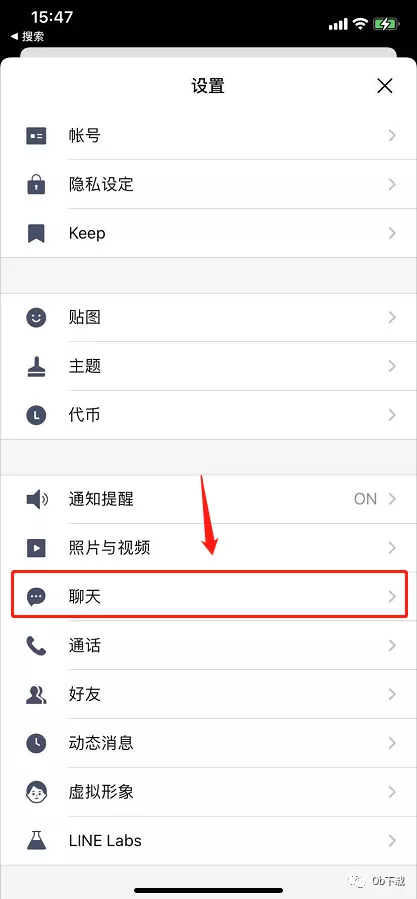
点击「聊天记录备份」
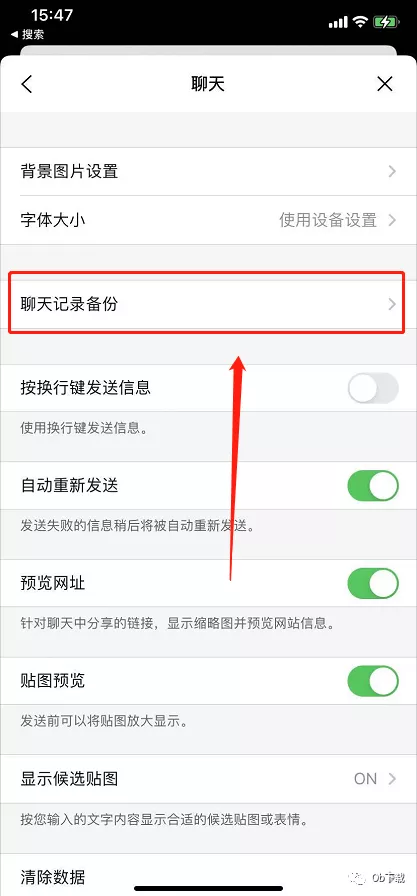
点击「备份频率」
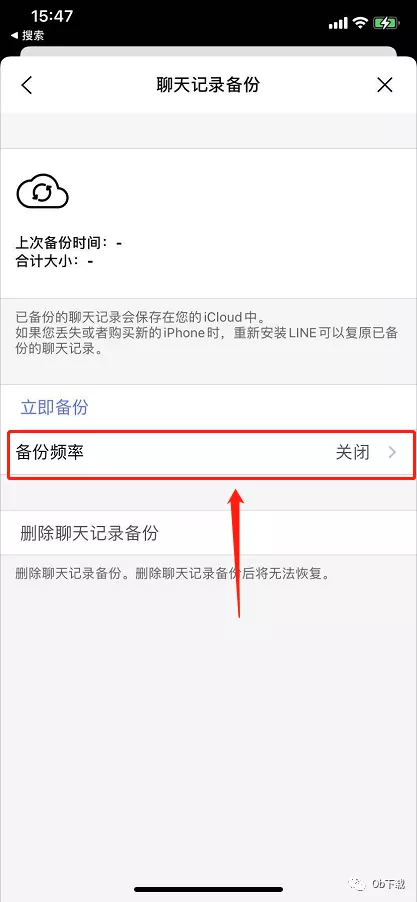
打开「启用自动备份」后点击「备份频率」
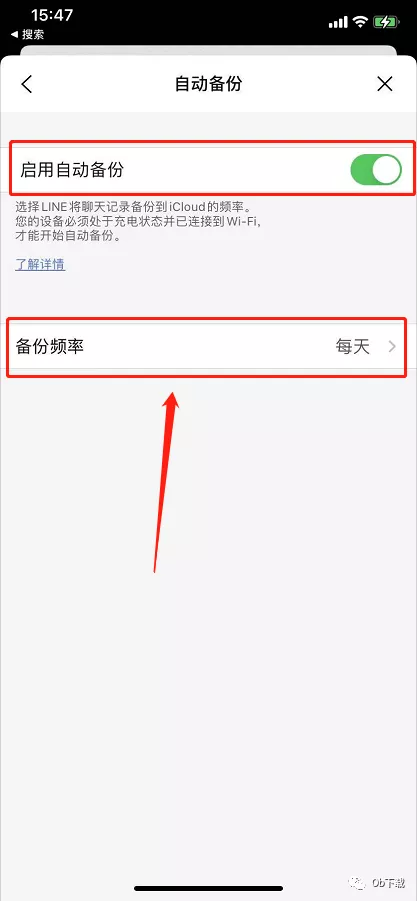
备份频率可选:每天、每三天、每周、每两周、每月
*如果在工作中使用line的传输重要资料的可以开启每天备份
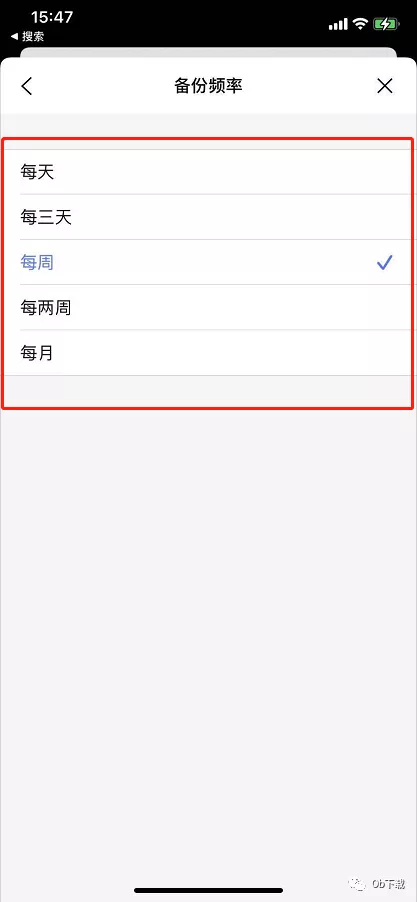
点击「立即备份」可以看到上面出现备份时间以及大小,这样就是备份成功了。
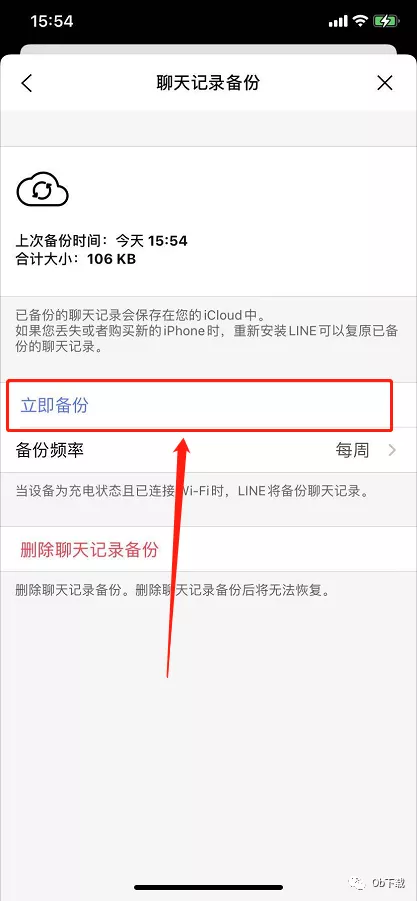
·苹果恢复备份数据
点击「登录」
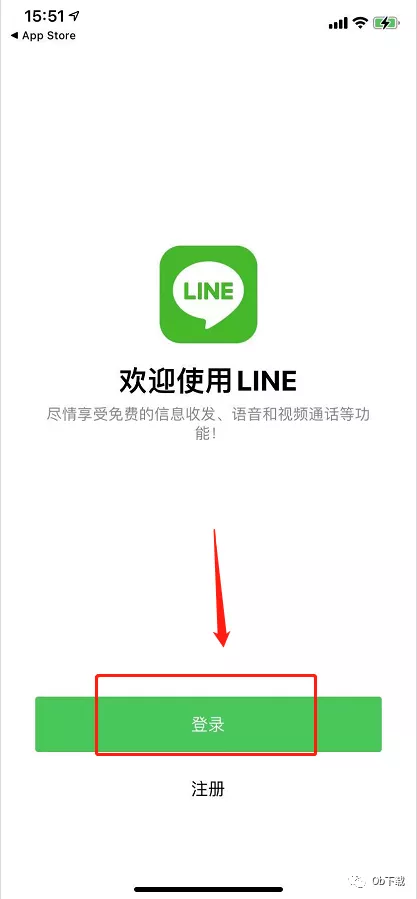
点击「用电话号码登录」
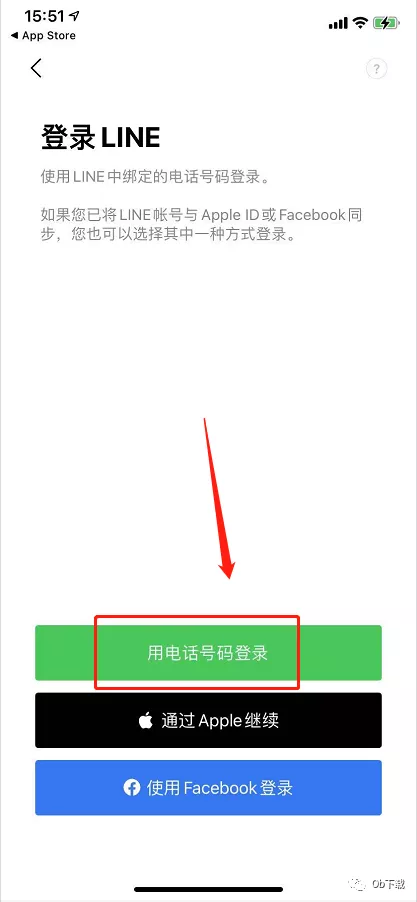
输入「手机号」点击「下一步」
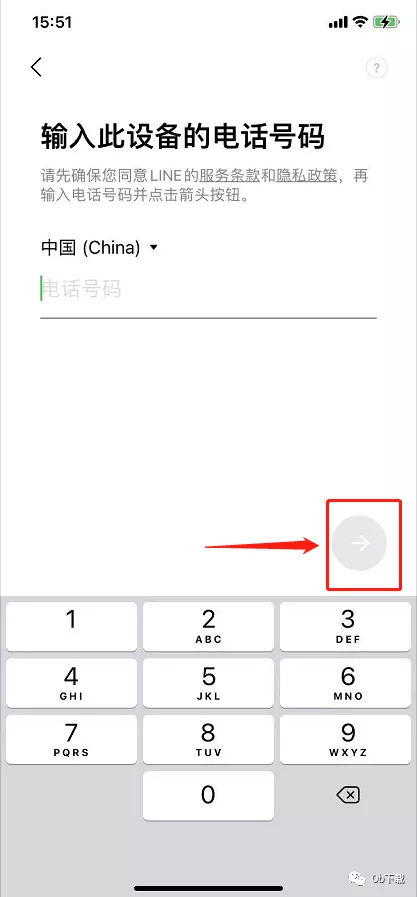
输入「验证码」
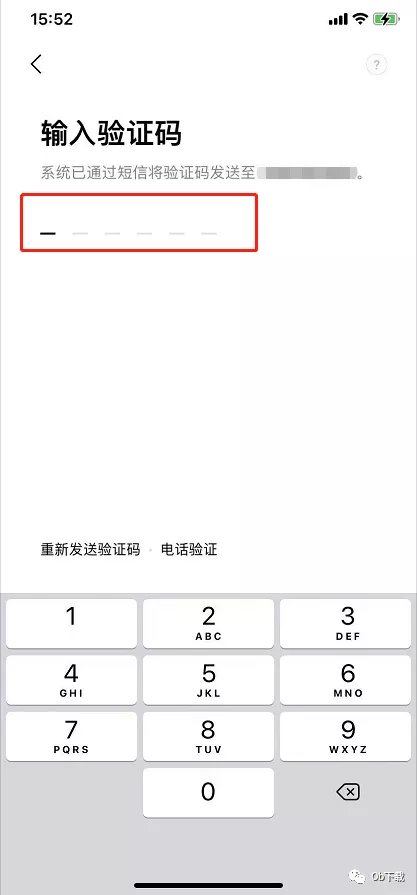
点击「是,那是我的账号」
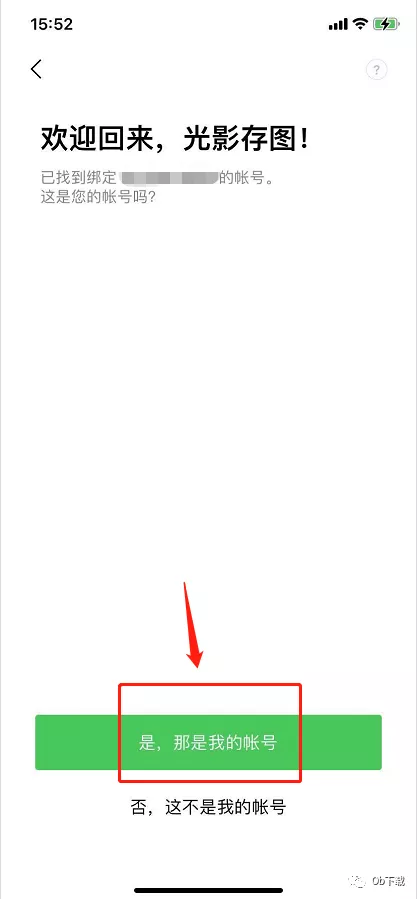
输入「密码」点击「下一步」
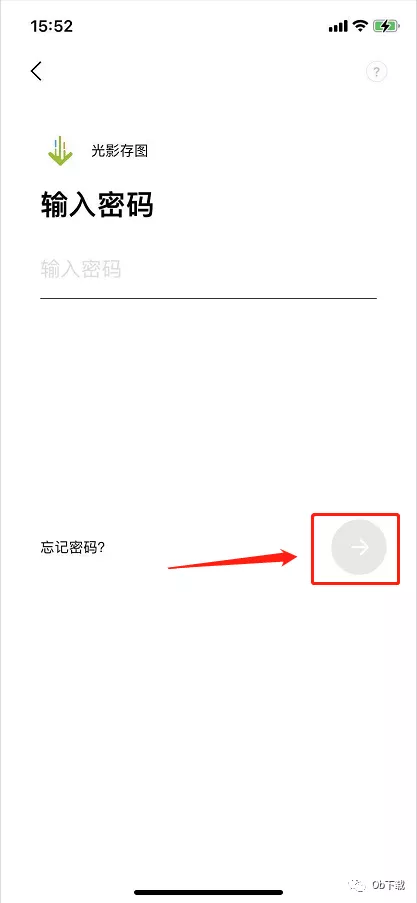
点击「复原聊天记录」
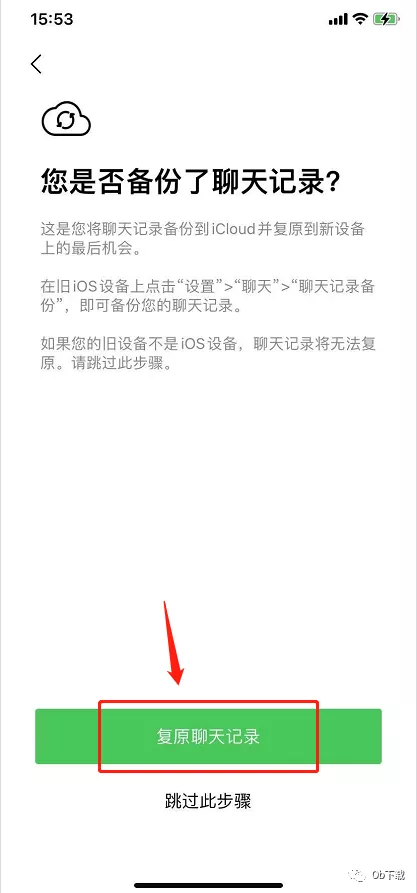
点击「从备份复原聊天记录」
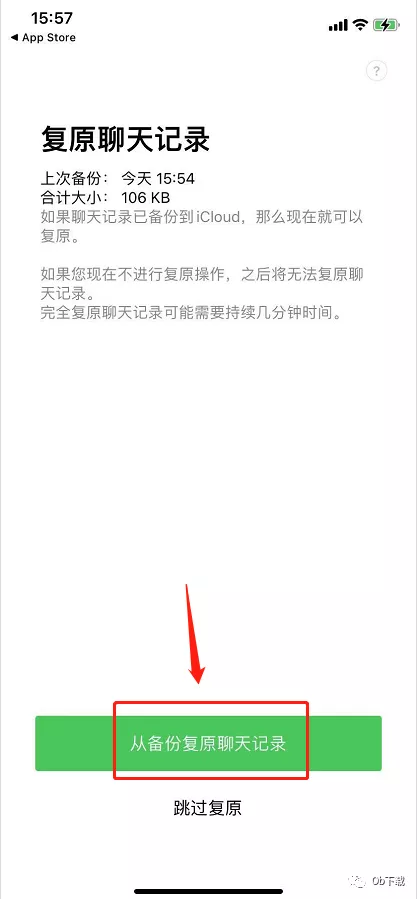
点击「下一步」
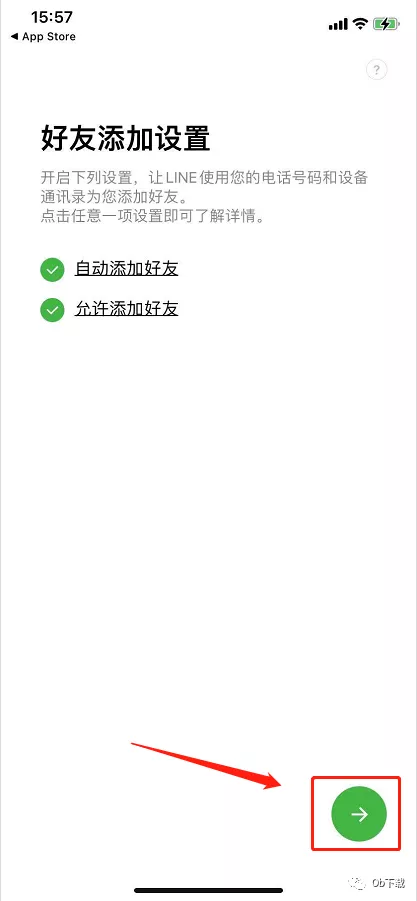
备份恢复成功
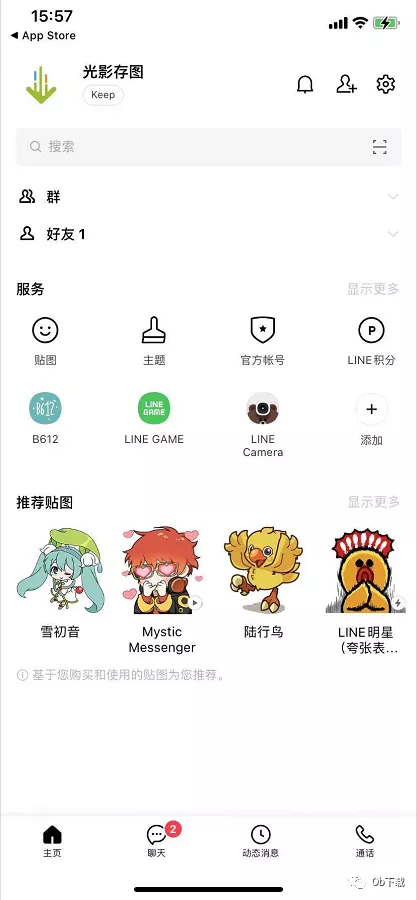
·安卓如何设置自动备份
点击「设置」
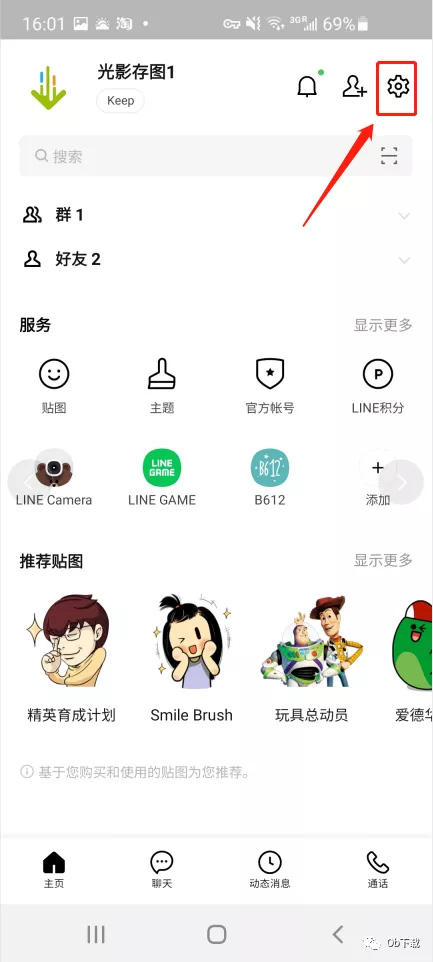
点击「聊天」
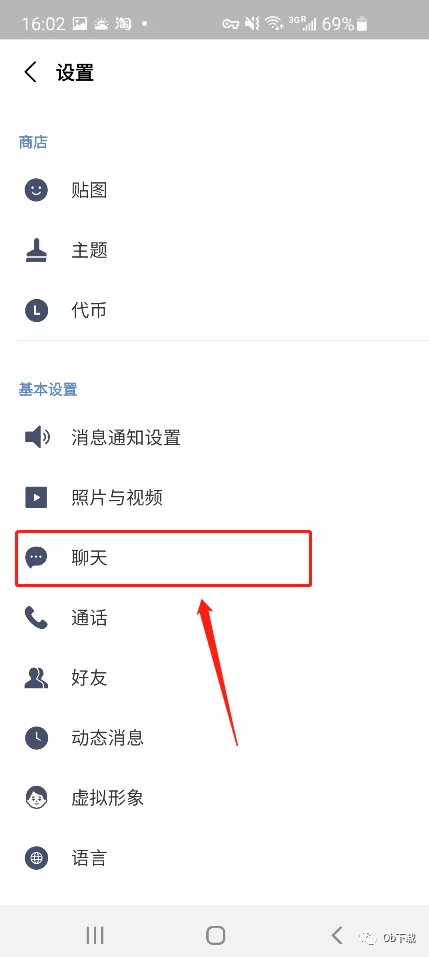
点击「备份和复原聊天记录」
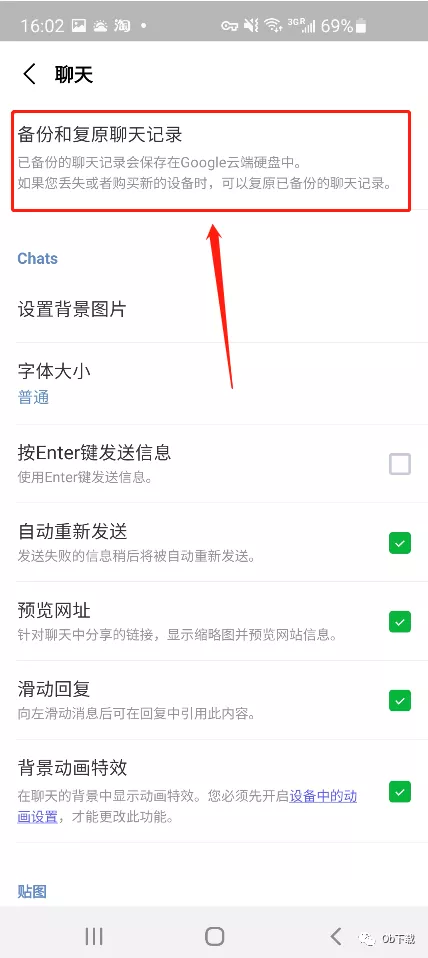
点击「Google账号」
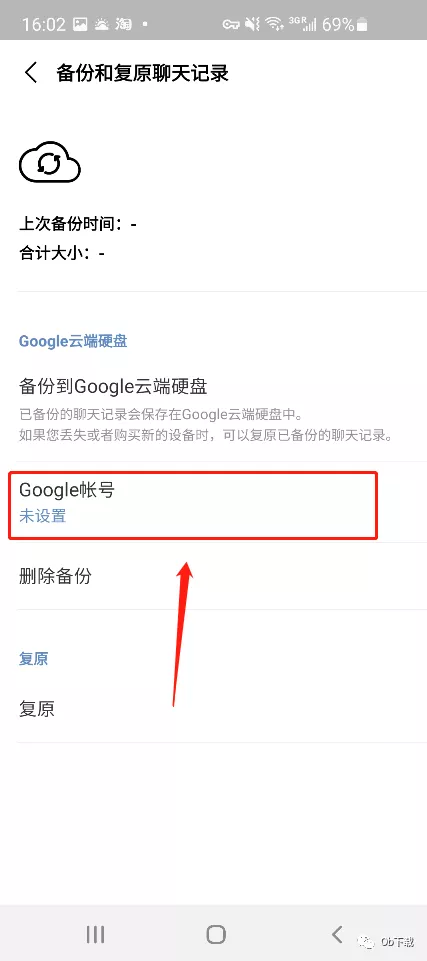
选择已经登录的谷歌账号或者添加账号后,点击「确定」
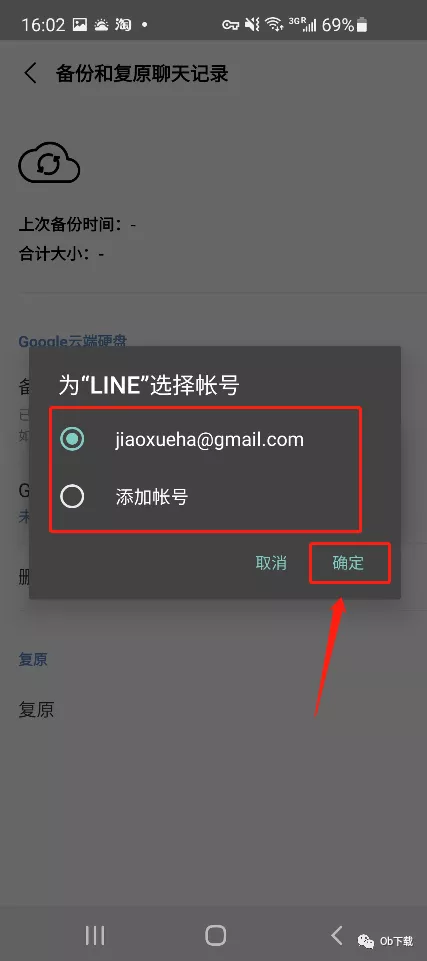
点击「自动备份」
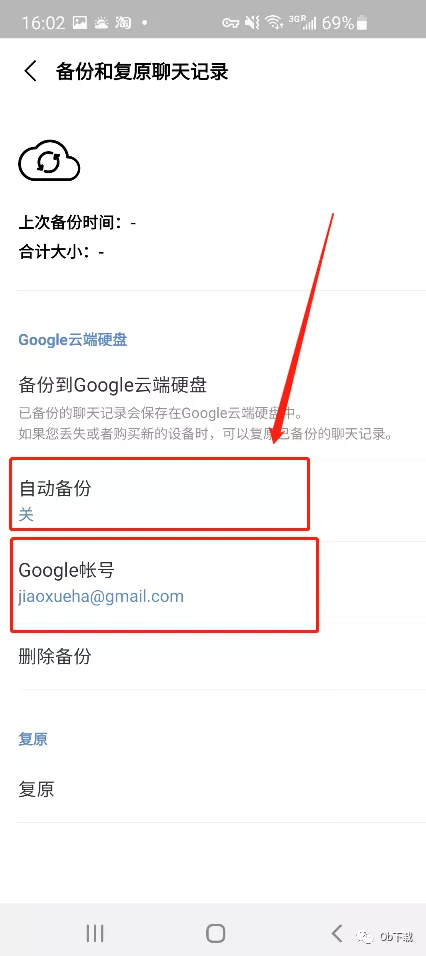
开启「启用自动备份」后点击「备份频率」

备份频率可选:每天、每三天、每周、每两周、每月
*如果在工作中使用line的传输重要资料的可以开启每天备份
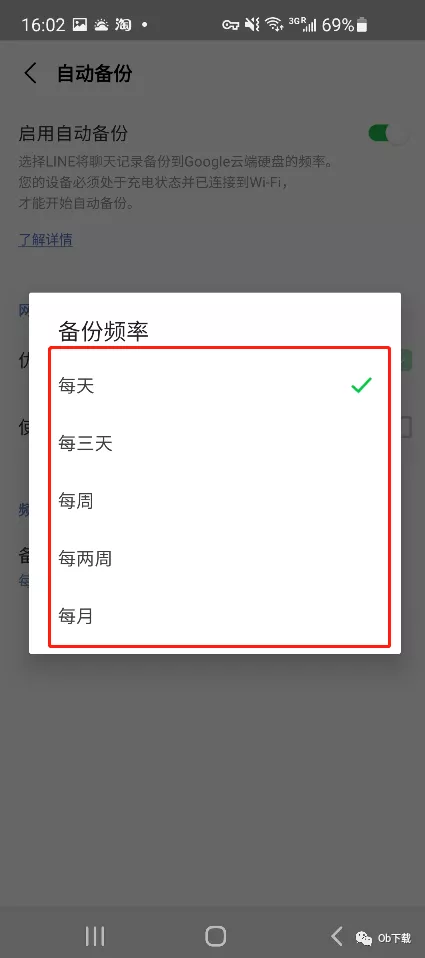
点击「备份到Google云端硬盘」上面出现备份时间以及大小,这样就是备份成功了。
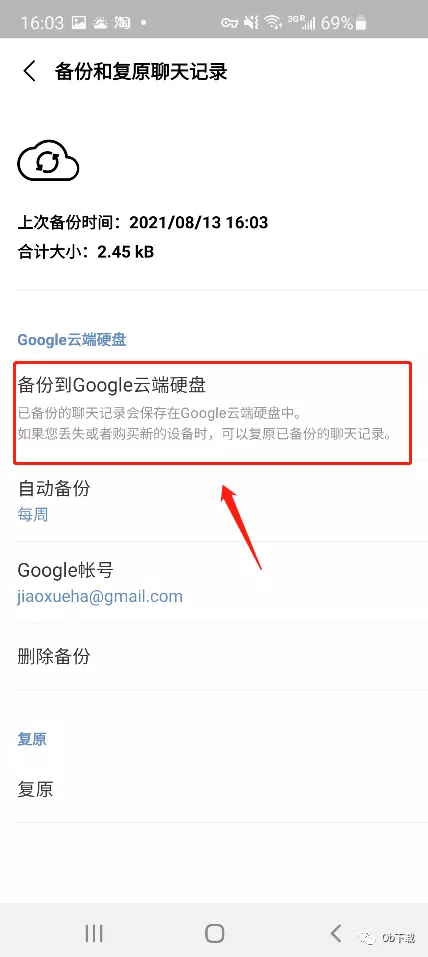
·安卓恢复备份数据
点击「登录」
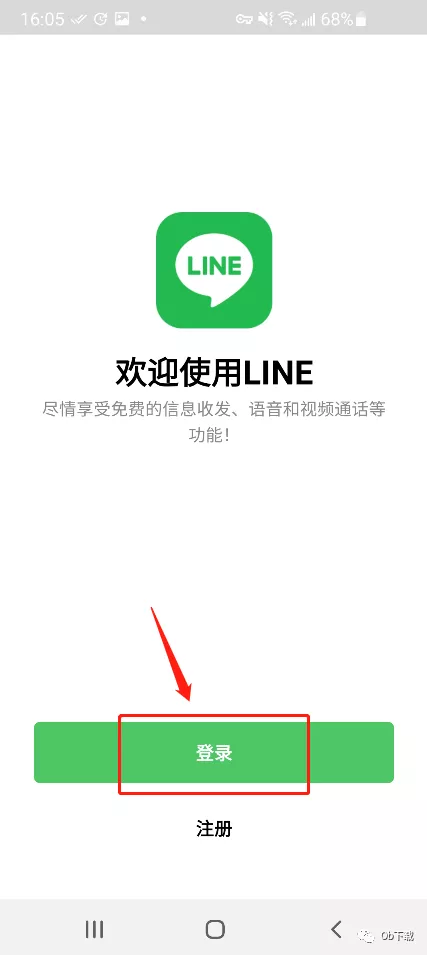
点击「用电话号码登录」

输入「手机号」点击「下一步」
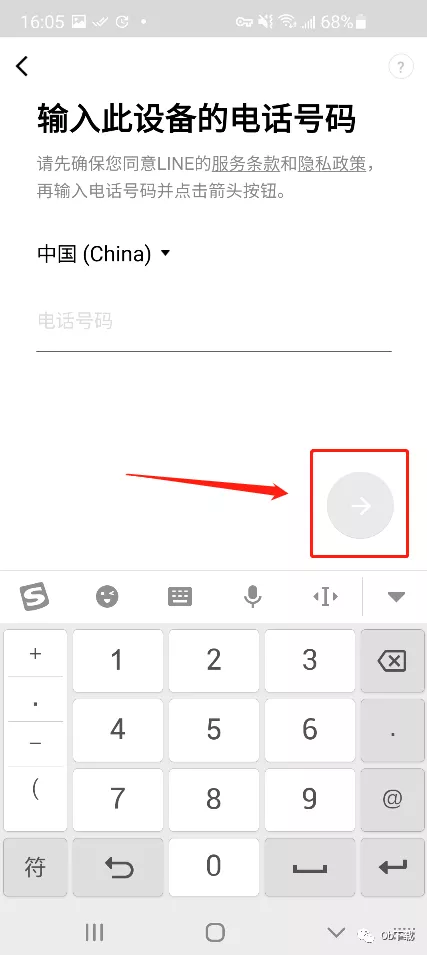
点击「选择备份的谷歌账号」再点击「从备份复原聊天记录」
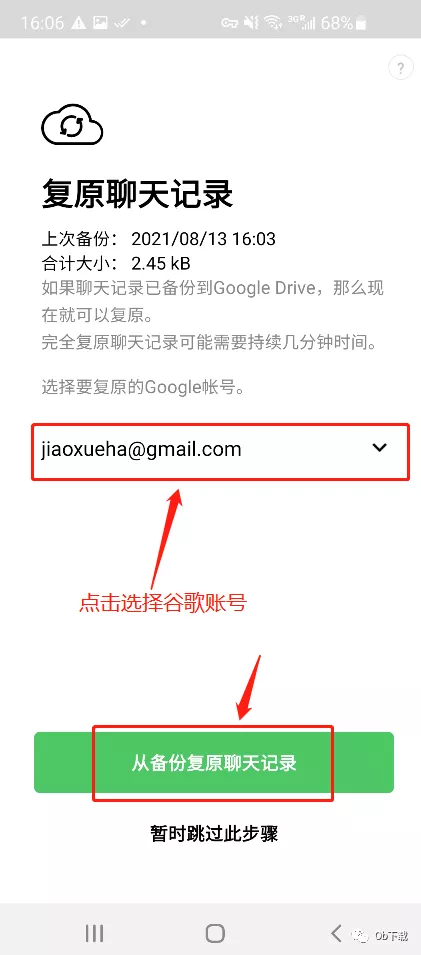
点击「确认」
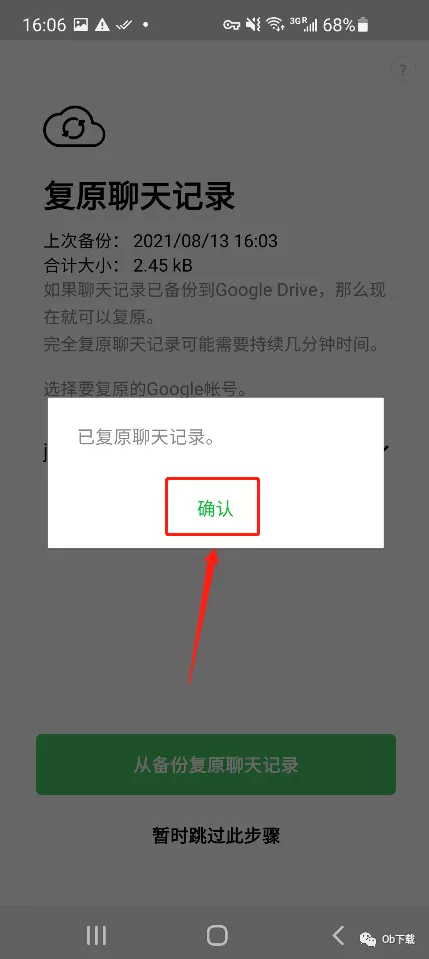
点击「下一步」
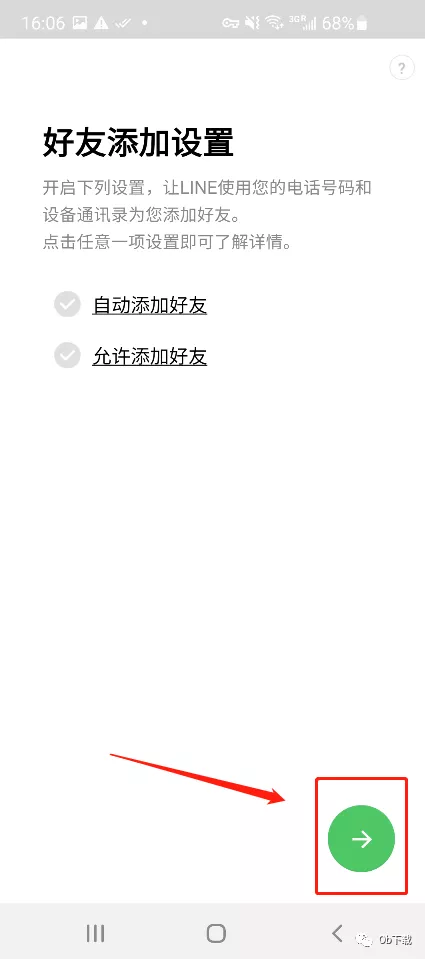
备份恢复成功
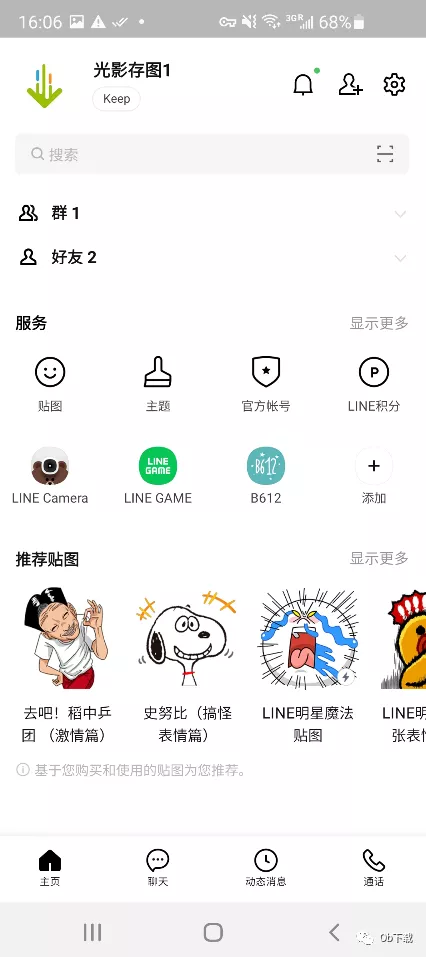
总结:
手动备份容易遗忘,打开自动备份功能就不怕聊天记录丢失啦。